Всем привет на портале WiFiGiD.RU. Сегодня я расскажу вам, как уменьшить размер файла в Excel. Сегодня мы рассмотрим почти все возможные варианты сжать документ до минимума. Советую ознакомиться со всеми представленными способами. Если у вас в процессе возникнут какие-то вопросы, смело пишите их в комментариях.
ПРИМЕЧАНИЕ! Сразу хочу предупредить на счет различного рода онлайн-сервисов, которые позволяют сжать Эксель файл прям на сайте. Не рекомендую их использовать, так как в таком случае вы рискуете поломать файл. Также некоторые сервисы распространяют вирусы. Будьте аккуратны.
Вариант 1: Лишние пустые ячейки
Рабочий диапазон таблицы или документа – это та область, в которой занесены данные. Именно её и обрабатывает программа и сохраняет в файл. Очень часто при работе с табличками пользователь нечаянно может поставить какой-то символ или пробел вне реальной области таблицы. Таким образом программа будет сохранять все ячейки между табличкой и этим пробелом. Будут сохранены даже пустые ячейки, а нам этого не нужно. Поэтому в первую очередь нам нужно проверить, чтобы этих пустых пробелов не было у нас в документе.
- Представим себе, что у нас есть такая вот табличка. Давайте посмотрим её реальный размер – для этого перейдите во вкладку «Файл».
- Вы должны сразу же попасть на вкладку «Сведения». Найдите пункт «Свойства» и посмотрите в строку «Размер».
- Теперь нам нужно выделить последнюю правую нижнюю ячейку таблицы, которая находится в рабочей области. Для этого одновременно зажмите две клавиши:
Ctrl + End
- Если вы видите, что в реальности выделилась последняя нижняя правая ячейка таблички с заполненными данными и после неё идет пустота, то вам этот вариант не подойдет – переходим к следующей главе. У некоторых может выделиться совершенно другая ячейка, находящаяся вне диапазона.
- Выделите пустую ячейку по горизонтали – то есть под таблицей. В моем примере – это ячейка А7.
- Теперь, чтобы выделить все оставшиеся ячейки ниже, нам нужно использовать горячие клавиши:
Ctrl + Shift + Вниз
- Выделится абсолютно всё нижнее поле. Жмем правой кнопкой мыши и выбираем команду по удалению.
- Нам нужно удалить именно «Строки», поэтому выделяем этот пункт и жмем «ОК».
- То же самое давайте сделаем и с правой областью – выделите самую правую пустую ячейку от таблички. Используем немного другие клавиши:
Ctrl + Shift + Вправо
- Опять жмем ПКМ, выбираем «Удалить».
- Выбираем столбцы.
- В конце не забудьте сохранить документ и проверить размер.
Вариант 2: Удаление лишнего форматирования
Давайте посмотрим, как еще можно уменьшить размер Эксель файла. Смотрите, когда вы применяете любое форматирование к документу, он начинает расти. Это касается других шрифтов, заливки ячеек, добавления границ или другого цвета буквам. Все это существенно увеличивает размер файла. Поэтому старайтесь использовать хоть какие-то изменения в документе только там, где это действительно нужно.
Вторая очень распространённая ошибка – это форматирование всего диапазона строк от самого начала, например, от A1 до самого конца. К примеру, вы нажали на букву сверху и выделили весь столбец, а потом залили его цветом, или добавили граней. Я понимаю, что такое делается на будущее, при работе с бесконечными таблицами, когда все новые и новые строки добавляются с течением времени. Но подобное сильно увеличивает размер таблицы. Лучше убрать форматирование после заполненных ячеек.
- Напомню, чтобы нам попасть в конец таблицы, вы можете использовать кнопки:
Ctrl + End
- Так как у нас есть форматирование сразу для нескольких столбцов, лучше выделить их всех по горизонтали – для этого нажмите по адресу (цифре) слева. Нажать нужно по следующей пустой ячейке.
- Используем:
Ctrl + Shift + Вниз
- Перейдите на вкладку «Главная».
- Найдите раздел «Редактирование» и нажмите по значку ластика.
- Выбираем команду «Очистить форматы».
После этого у всех выделенных ячеек форматирование сбросится до настроек по умолчанию, а значит этот параметр не будет сохранен в файле, и он станет весить меньше. Аналогично вы можете убрать лишнее форматирование для других заполненных ячеек таблицы. Я говорю именно про лишнее форматирование на ваш взгляд.
В качестве домашнего задания попробуйте найти лишнее изменение в вашей таблице и удалить это с помощью этой же кнопки. Это может быть другой шрифт, цвет текста или заливка. После этого посмотрите, насколько уменьшился ваш файл.
Вариант 3: Замена формул со ссылками на значение
Как еще облегчить файл Excel? – для этого можно убрать формулы со ссылками и заменить их постоянными значениями. Пример, который я разбирал в прошлых главах также содержит в себе формулу со ссылками. В последнем столбце «Сумма» высчитывается по простому умножению «Количества» на «Цену» товара. В итоге мы получаем некую прибыль. В моем примере данные в последнем столбце не будут изменяться, а значит их можно заменить на числа. Давайте я покажу как это делается:
- Нам нужно выделить весь диапазон ячеек с формулами, которые начинаются со знака равно (=). Если диапазон ячеек слишком большой, (как у меня) и вам нужно выделить только один столбец, то делаем так – кликаем по первой ячейке и зажимаем клавиши:
Ctrl + Shift + Вниз
- Копируем содержимое:
Ctrl + C
- И сразу же вставляем сюда же:
Ctrl + V
- Далее кликаем правой кнопкой по вставленному и в параметрах вставки выбираем только значения.
Этот способ нужно применять только если эти данные нединамические и не будут изменяться в процессе. Также вы можете столкнуться с обратным эффектом, когда при замене формул на значения вы увидите как файл наоборот подрастет. Такое может наблюдаться при работе с очень большими таблицами и данными. В таком случае вам наоборот стоит задуматься об оптимизации некоторых подсчетов и использовании только формул вместо значений. Что именно применять тут, я вам не подскажу – нужно экспериментировать.
Вариант 4: Сохранение и форматы
Более продвинуто сжать Эксель файл – это использовать правильный формат. Если вы когда-то сохраняли документ в Excel, то могли заметить, как в окне формата можно заметить большое количество вариантов. Также очень часто пользователи намеренно сохраняют документ в старом формате .xls, который можно открыть даже в древних программах 1997-2003 года.
В итоге Excel приходится добавлять лишние данные, и файл весит в разы больше. Самый продвинутый формат – это современный .xlsx. Если вы используете его, то файл дополнительно сжимается почти до максимума.
- Переходим в первую вкладку «Файл».
- «Сохранить как» – «Обзор».
- Убедитесь, что вы сохранили документ в формате:
.xlsx
- Если вы хотите уменьшить размер Эксель файла до максимума, то можно использовать двоичный формат:
.xlsb
ПРИМЕЧАНИЕ! Минус этого формата в том, что он не открывается другими сторонними программами и используется только в Excel. Им спокойно можно пользоваться, если вы не предполагаете открывать этот файл в каком-то другом приложении.
Вариант 5: Изображения и сжатие
Почему файл Эксель много весит? – возможно из-за добавления несжатых картинок, фотографий и других изображений. Если вы используете хоть какие-то картинки в таблице, то размер может вырасти в разы. У вас есть два способа – или убрать их из документа (если они особо не нужны), или изменить некоторые параметры.
Зайдите в «Файл» – «Параметры» – «Дополнительно» – найдите раздел «Размер и качество изображения». Смотрите, чтобы был выбран ваш документ. Далее ставим настройки:
- Удалить данные редактирования – таким образом картинка будет сохранена таким же образом, какую вы её видите. То есть все редактирование сразу будет применяться. Минус в том, что изначальное изображения сохранено не будет.
- Уберите галочку «Не сжимать изображения в файле».
- Если качество изображения не важно, можно уменьшить его до 150 пикселей на дюйм. Можно даже установить более маленький параметр, если картинок в вашем файле слишком много.
Вариант 6: Архиваторы и методы архивации
Мы рассмотрели все возможные способы уменьшить размер таблицы. Также мы рассмотрели все причины, почему файл Excel стал весить много. В последнем способе мы даже поняли, какими форматами пользоваться, чтобы не раздувать файл еще больше. Но мы забыли еще про одну очень важную вещь, а именно про архивацию. Для этого нужно использовать сторонние программы типа 7-ZIP, WinRAR и т.д.
Но мало кто знает, что есть особые методы архивации, которые позволяют сильнее сжать файл. Про них очень подробно рассказал мой коллега в этой подробной инструкции (ссылка). Обязательно перейдите и ознакомьтесь – очень полезная статья, которая поможет вам в будущем.


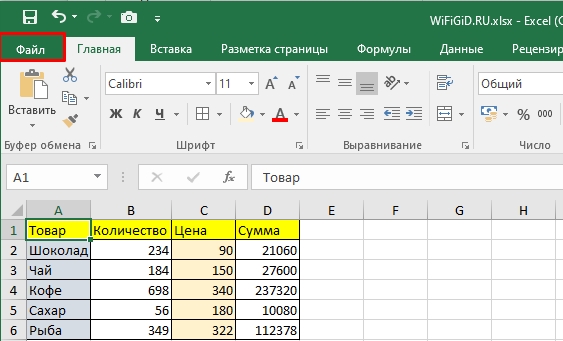
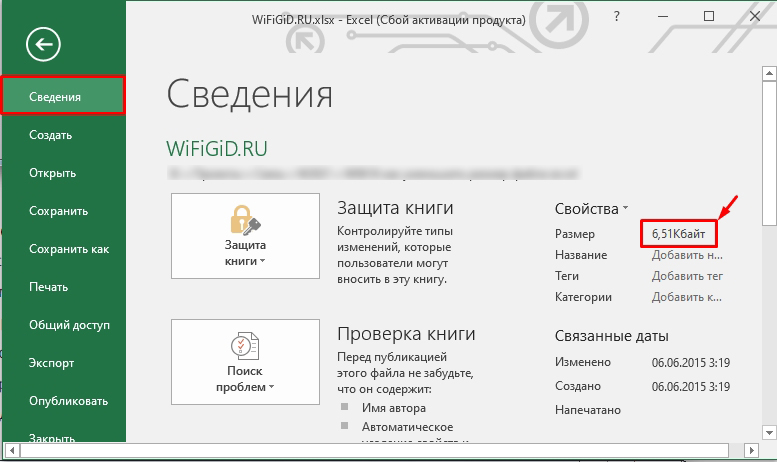
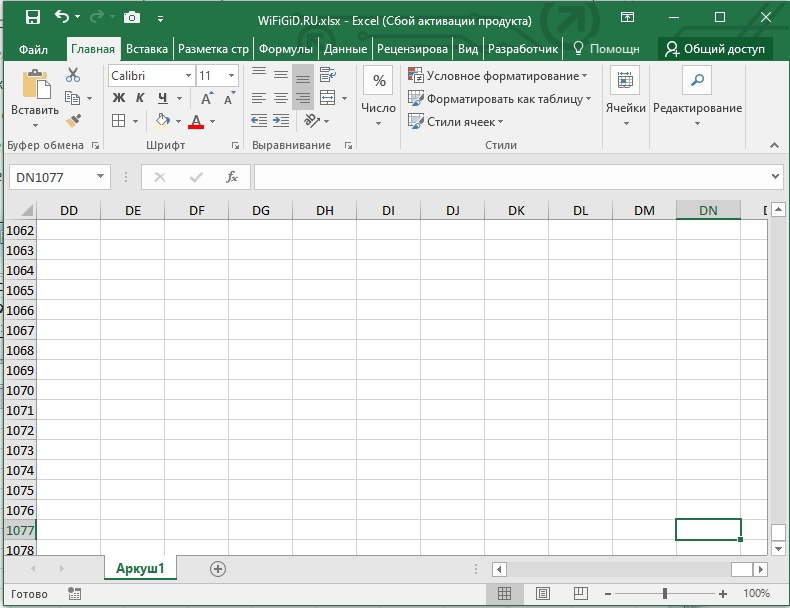
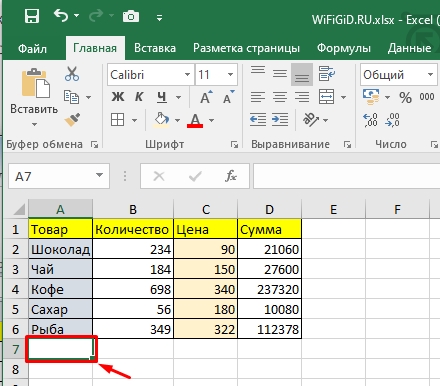
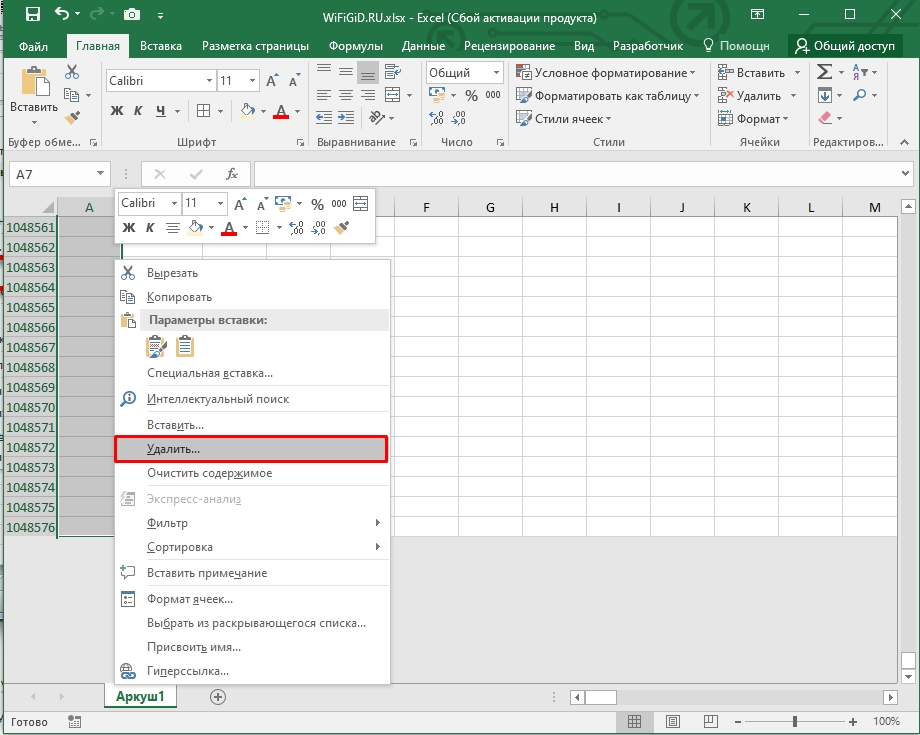
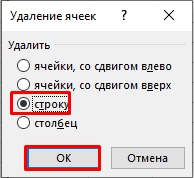
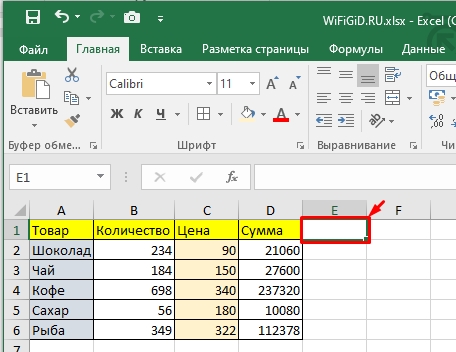
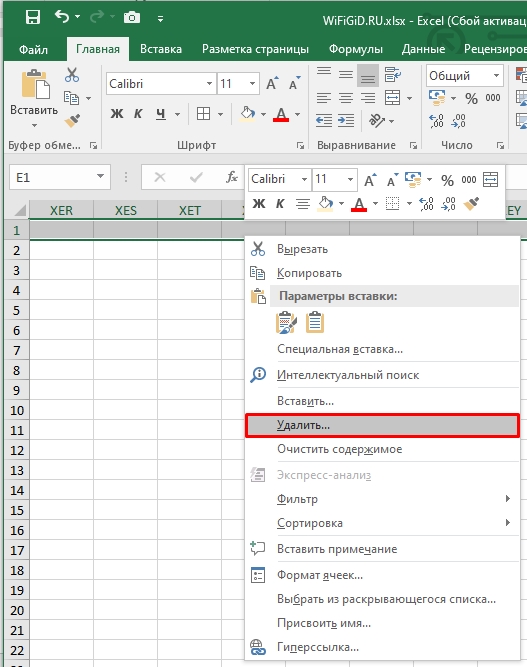
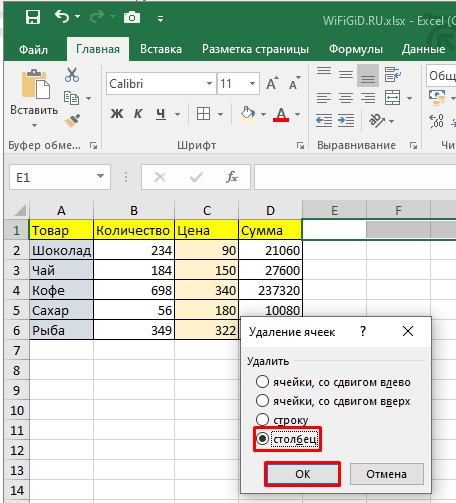
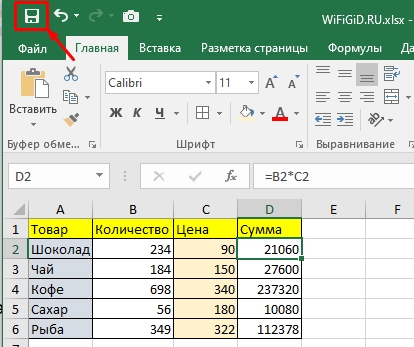
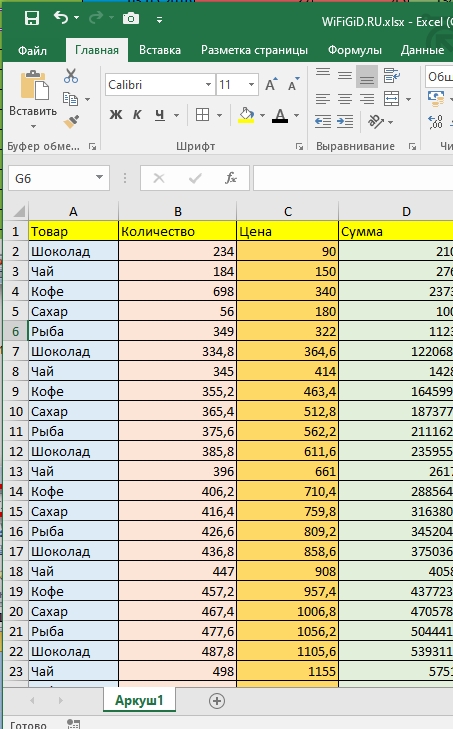
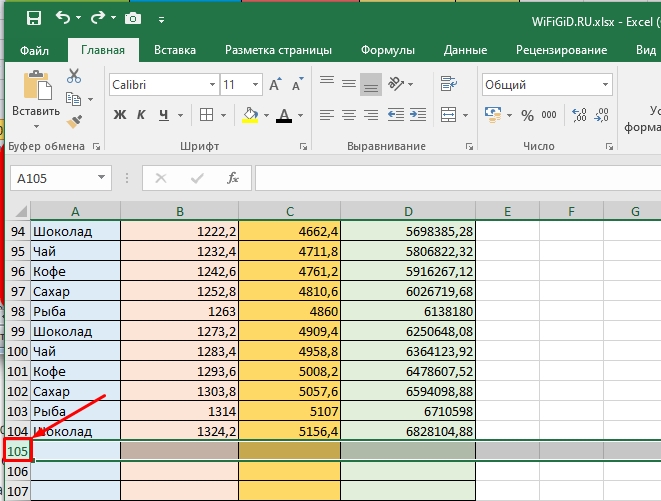
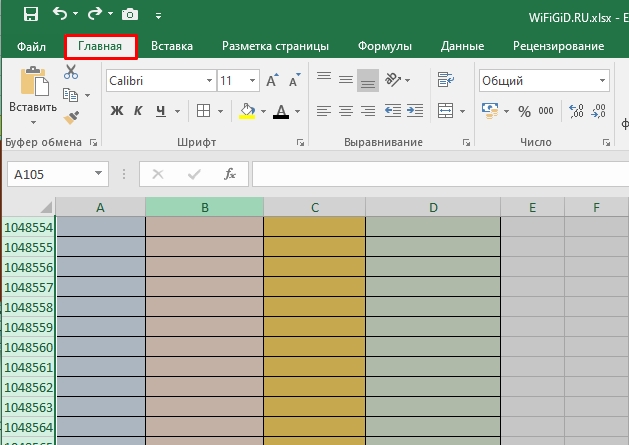
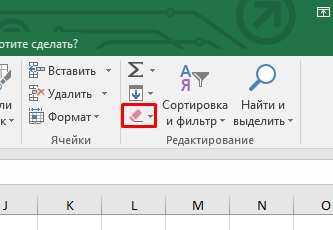
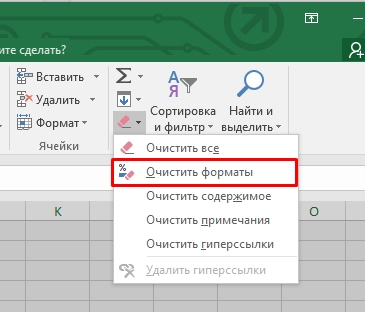
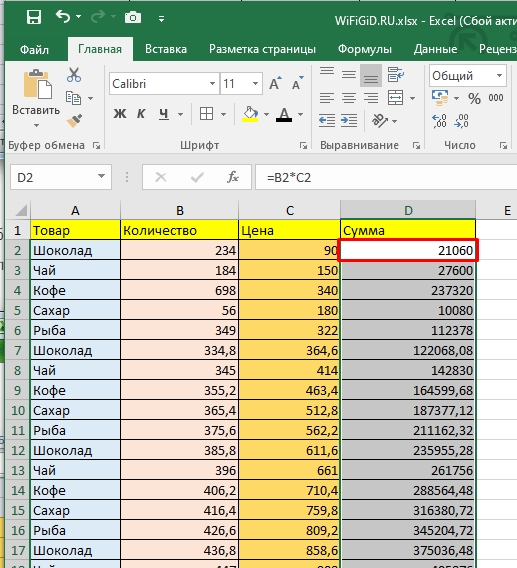

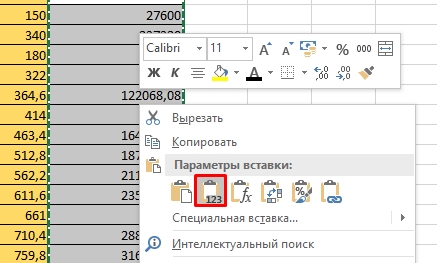

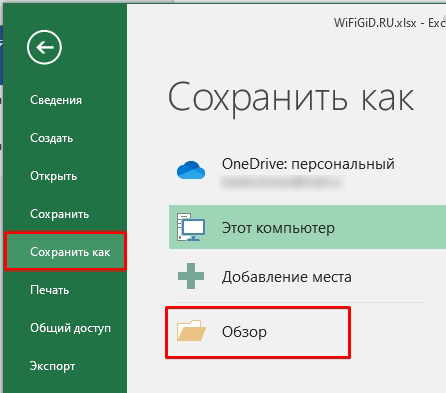
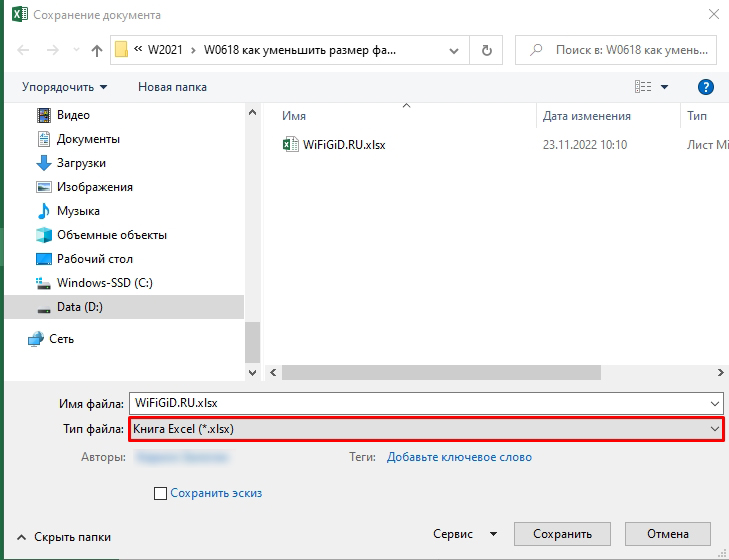
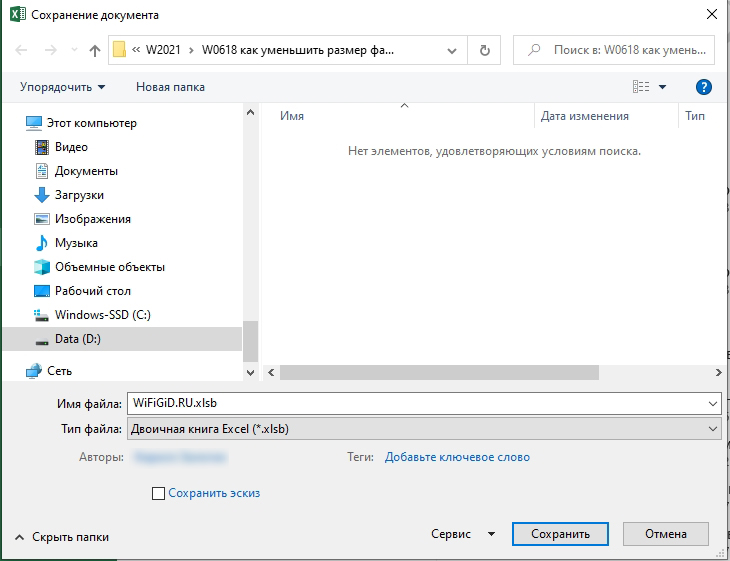
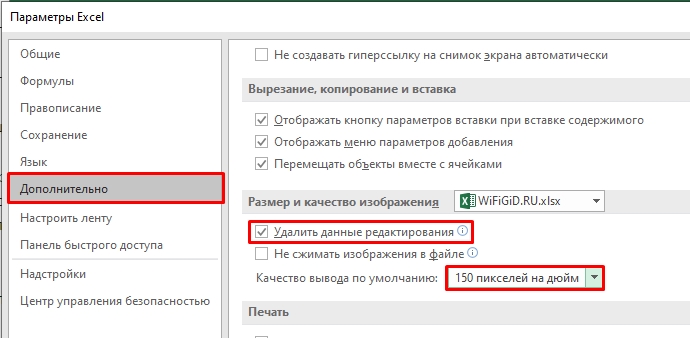




Вот в точь в точь как у автора, у меня каким-то неведанные силы пробел поставили на миллионой строке.
Спасибо за урок, теперь буду умнее
Все равно лучше всего сжимает как раз архиваторы. Они при этом используют специальные алгоритмы.